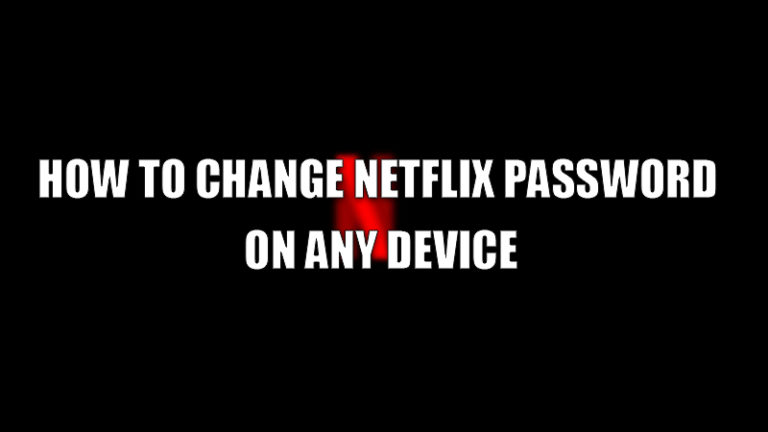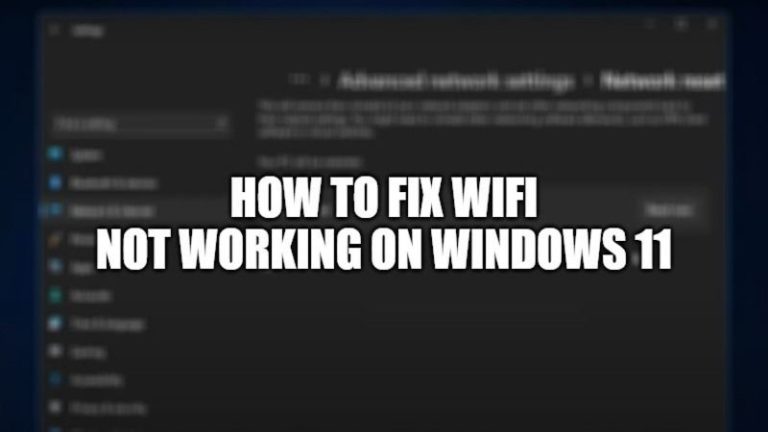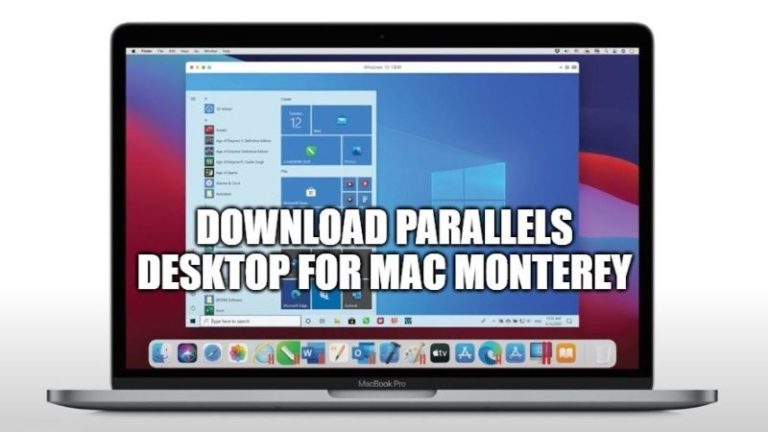Как отключить или выключить OneDrive в Windows 11
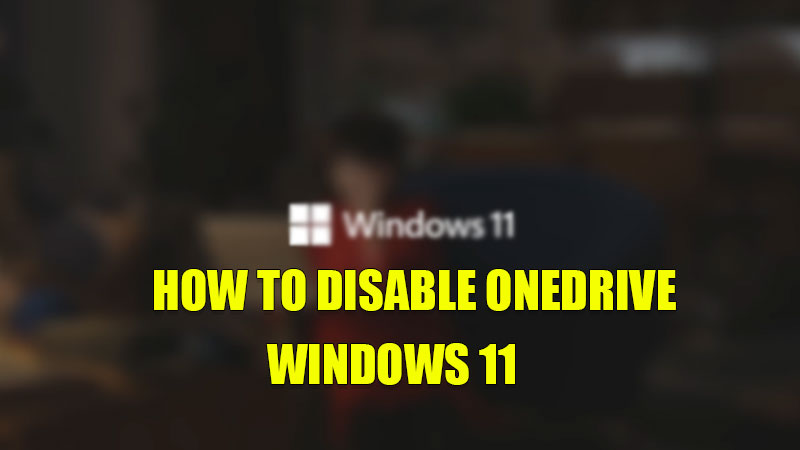
OneDrive — это служба облачного хранилища, созданная Microsoft, которая используется в качестве хранилища по умолчанию для операционной системы Windows. Причина этого заключается в повышении производительности, а также в экономии места для хранения. Но многие пользователи часто используют другие службы хранения, такие как Google Диск и Dropbox, для хранения своих данных. Пользователи, которые не хотят хранить данные в нескольких облачных службах, могут отключить синхронизацию OneDrive со своего компьютера, обратившись к этому руководству о том, как отключить OneDrive в Windows 11.
Действия по отключению OneDrive в Windows 11

OneDrive — это встроенная служба, которая активируется при первой настройке Windows 11 при покупке компьютера. Эта служба автоматически загружает все ваши данные в вашу учетную запись OneDrive в сжатом формате. Этот тип формата используется компьютерами всякий раз, когда вы включаете компьютер, а также когда вы хотите разделить свой диск. Вы можете отключить OneDrive в Windows 11, используя методы, указанные ниже.
Отключение OneDrive на панели задач Windows 11
Вы можете отключить OneDrive на панели задач Windows 11, выполнив этот простой обходной путь:
- Сначала нажмите на логотип «OneDrive» на панели задач.
- Во всплывающем меню нажмите «Настройки».
- В следующем диалоговом окне перейдите на вкладку «Учетные записи» и выберите «Отключить этот компьютер».
Таким образом, вы успешно отключили OneDrive на компьютере с Windows 11.
Отключить OneDrive из приложения «Настройки»
Другой метод, который вы можете использовать, — это полностью удалить OneDrive с вашего компьютера с Windows 11, выполнив следующие простые шаги:
- Откройте приложение «Настройки», нажав сочетание клавиш «Windows + I».
- Теперь нажмите на раздел «Приложения».
- На следующей странице найдите и щелкните приложение «OneDrive» и нажмите «Удалить».
Вот как вы можете удалить приложение OneDrive, чтобы раз и навсегда отключить его в Windows 11.
Отключить OneDrive из диспетчера задач
Вы можете отключить OneDrive при включении компьютера с помощью утилиты диспетчера задач, следуя этому простому методу:
- Сначала откройте приложение «Диспетчер задач» на своем компьютере.
- Теперь нажмите на раздел «Автозагрузка».
- Теперь найдите и щелкните правой кнопкой мыши «OneDrive» и выберите «Отключить».
Это все, что вам нужно знать о том, как отключить OneDrive в Windows 11. Если вы хотите связать свою учетную запись с учетной записью Microsoft, вот руководство по Windows 11: Как связать локальную учетную запись с учетной записью Microsoft.